Hướng dẫn ẩn IP trên iOS 15
Chuyển đổi số - Ngày đăng : 14:23, 28/09/2021
Với phiên bản hệ điều hành iOS 15 mới ra, iPhone/iPad được bổ sung tính năng Private Relay, hỗ trợ ẩn địa chỉ IP cùng lịch sử duyệt web tương ứng để bảo mật thông tin hơn. Tính năng này là một phần gói dịch vụ cao cấp iCloud+ mới.
Private Relay hoạt động dựa trên 2 máy chủ trạm trung chuyển, trạm của Apple sẽ phụ trách xử lý địa chỉ IP còn trạm của nhà cung cấp trung gian sẽ xử lý địa chỉ web mà người dùng truy cập.
Như vậy Private Relay đảm bảo mã hóa trên đường truyền, và ngay cả Apple cũng không có đủ dữ liệu về quá trình duyệt web của người dùng. Điều này tạo nên ưu điểm so với VPN, khi máy chủ VPN lưu cả địa chỉ IP cùng lịch sử duyệt web tương ứng.
Cách bật Private Relay trên iOS 15
Để trải nghiệm Private Relay trên iOS 15, người dùng truy cập vào "Cài đặt", bấm phần hồ sơ Apple ID, và chọn iCloud. Sau đó, hãy vào tiếp mục "Chuyển tiếp bảo mật" (Private Relay).
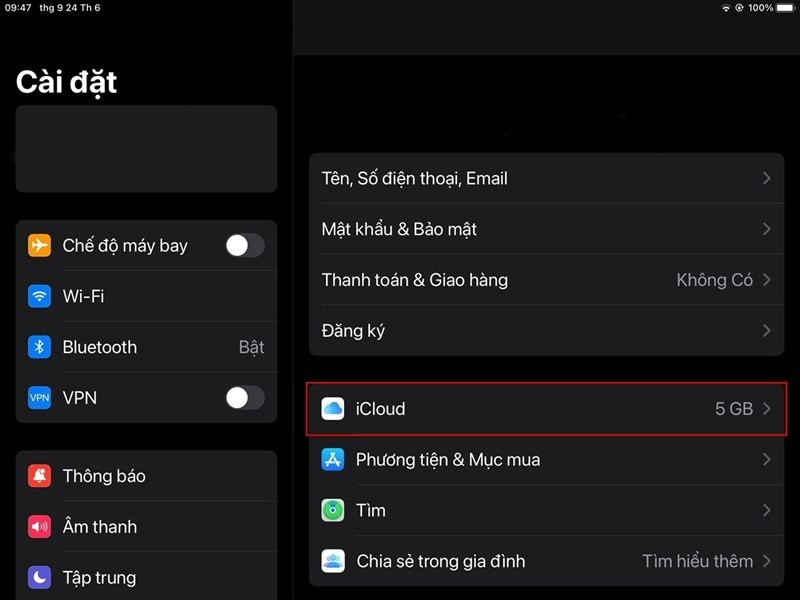 |
| Người dùng truy cập vào "Cài đặt", bấm phần hồ sơ Apple ID, và chọn iCloud. |
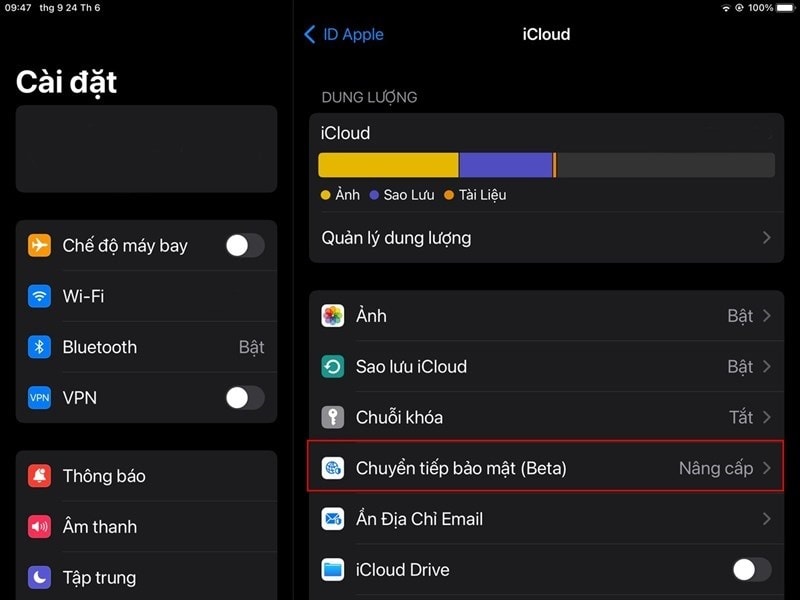 |
| Hãy vào tiếp mục "Chuyển tiếp bảo mật". |
Người dùng có thể bật công tắc Private Relay để trải nghiệm tính năng mới này, ví dụ như xem chế độ duyệt web an toàn có ảnh hưởng đến tốc độ không.
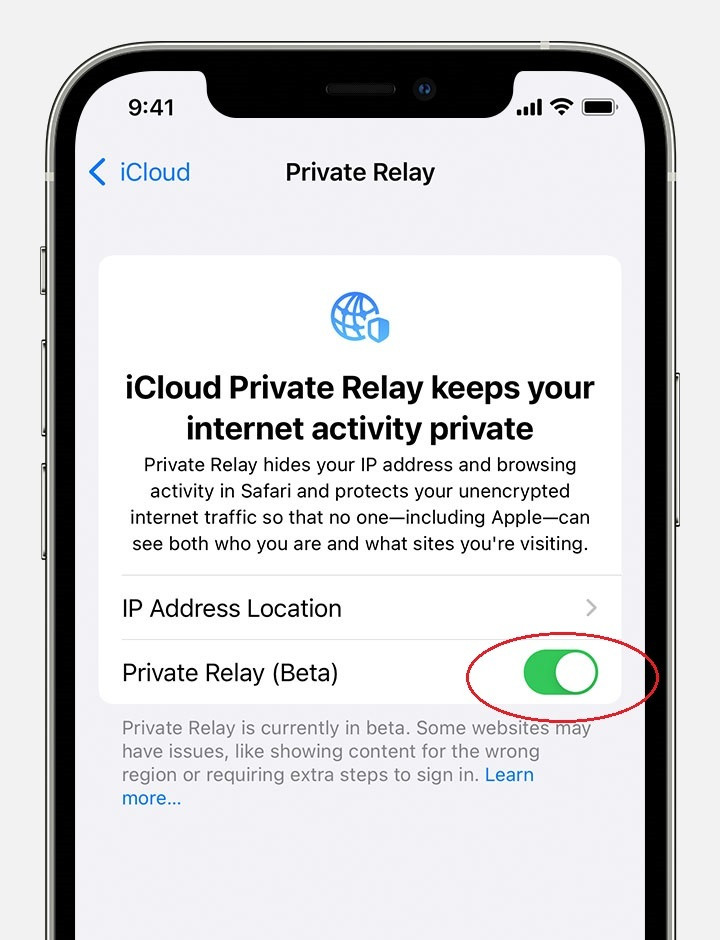 |
| Người dùng có thể bật công tắc Private Relay để trải nghiệm tính năng mới này. |
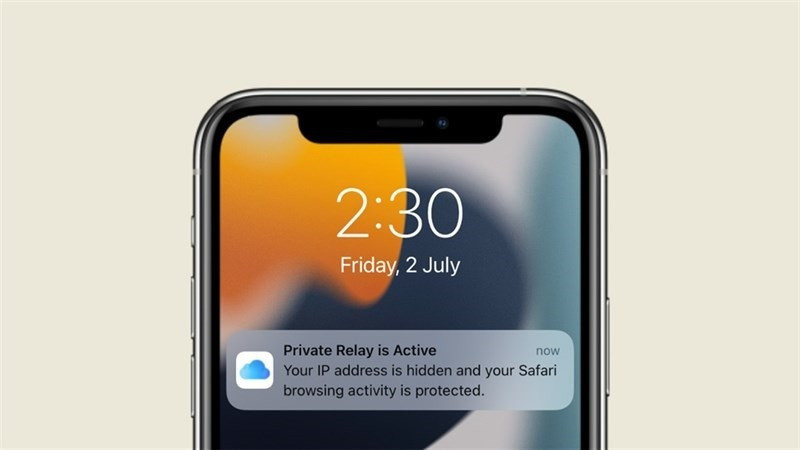 |
Anh Hào
